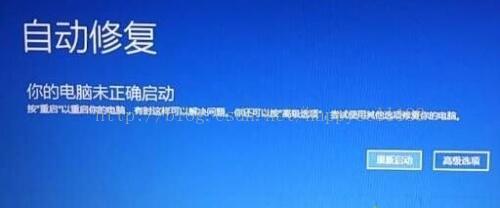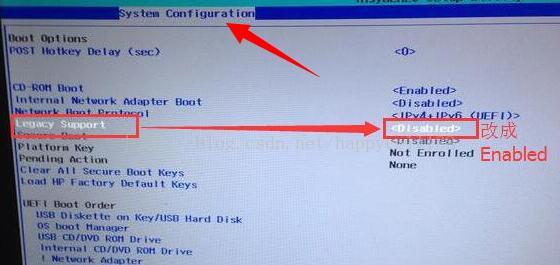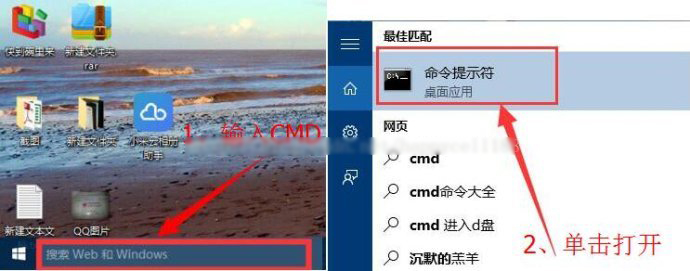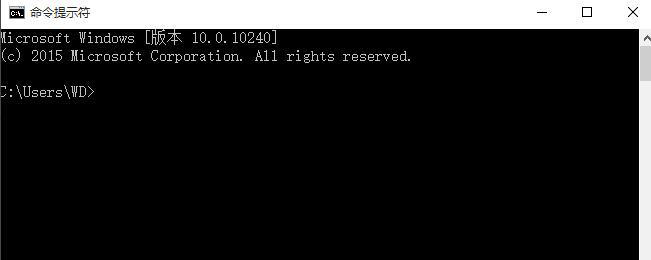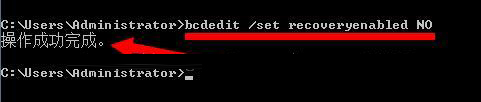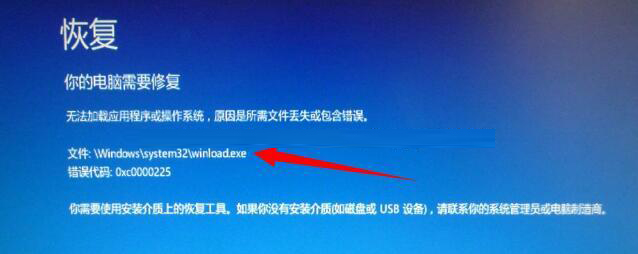| Win10自动修复失败无法开机完美解决方法 | 您所在的位置:网站首页 › usb启动电脑自动修复怎么回事 › Win10自动修复失败无法开机完美解决方法 |
Win10自动修复失败无法开机完美解决方法
|
当前位置:系统之家 > 系统教程 > Win10自动修复失败无法开机完美解决方
Win10自动修复失败无法开机完美解决方法
时间:2023-04-01 20:15:53 作者:木子 来源:系统之家 1. 扫描二维码随时看资讯 2. 请使用手机浏览器访问: https://m.xitongzhijia.net/xtjc/20210426/209319.html 手机查看 评论 反馈  网盘下载
Win11 KB5022910补丁 官方版
网盘下载
Win11 KB5022910补丁 官方版
大小:270.88 MB类别:升级补丁 相信使用Win10系统的朋友一定会遇到过Win10系统进行系统升级,然后有时候会进行自动修复,最后电脑就一直卡在自动修复中,重启电脑发现无法开机了,这究竟是怎么一回事呢?下面小编就来为大家解决这个Win10自动修复无法开机的问题,希望可以对大家有帮助。
Windows10操作系统于2015年7月29日正式发布,此后,win10也就成了新上市的笔记本电脑或者台式机电脑的预装操作系统!win10系统给我们带了全新的体验,当然也带来了一定的烦恼!就拿win10自动修复这个功能来说,玩过win10的朋友,多数人都遇到过win10一开机就自动修复,而且开机自动修复失败,然后电脑开机卡在自动修复,只能重启,再自动修复,再重启,始终无法开机。
电脑遇到无法开机的情况,那就是操作系统遇到了问题!根据个人经验,解决办法就是找个U盘启动盘重做系统,但是这样一来C盘数据就会丢失,桌面上的文件可能也会丢失!当然这里要说的“完美解决win10自动修复无法开机”的办法不是重装操作系统。下面进入正题! 原理: 朋友电脑BIOS系统配置中有UEFI模式和传统模式(Legacy)两种启动模式,默认UEFI启动模式,该模式下电脑无法开机,而传统模式可以开机。我们先使用传统模式开机,关闭Windows10的自动修复,然后使用UEFI模式开机,查看导致无法开机的错误文件,再使用传统模式进入WinPE启动U盘,将错误文件转移到其他分区作备份,然后就可以使用UEFI模式完成开机。有点儿晕吧,下面看详细内容。 原料: 1、自动修复无法开机的电脑 2、WinPE启动U盘(不重装系统,但这个确实有用) 方法步骤: 1、进入电脑BIOS,切换至系统配置(System Configuration)界面,修改Legacy Support为Enabled,也就是开启传统模式。然后在下方传统模式启动顺序(Legacy Boot Order)中调整U盘启动为第一项,保存修改,并重新启动。(不同品牌电脑进入BIOS方法不同:联想电脑开机按F12或F2,惠普电脑开机按F10)。
2、传统模式开机后,在搜索中输入CMD,打开命令提示符窗口,就是CMD那个黑底窗口。
3、在命令提示符窗口中输入“bcdedit /set recoveryenabled NO”,然后单击键盘回车,就可以关闭操作系统开机自动修复功能。
4、进入电脑BIOS,切换至系统配置(System Configuration)界面,修改Legacy Support为Disabled,也就是关闭传统模式。使用UEFI模式重新启动,这时候会进入系统修复错误提示界面(图片为网络配图,朋友电脑提示的错误文件为:C:\Windows\System32\ntkemgr.sys)。
5、记录错误文件路径,进入BIOS,切换至传统(Legacy)启动模式,插上WinPE启动U盘,在U盘WinPE系统中找到对应的错误文件,然后将其转移到其他磁盘作备份。(说明:有的文件在win10系统环境下无法删除,所以需要进入U盘WinPE系统来删除)。 6、重新启动电脑,进入BIOS,切换至UEFI启动模式,保存设置,然后重新启动电脑。 经过以上几个步骤,“Win10自动修复无法开机“问题基本可以得到解决,不同的电脑遇到的自动修复失败情况时,对应的错误文件和错误代码卡能不一样。在依照步骤操作时,请按实际情况灵活处理。 以上就是系统之家小编为你带来的关于“Win10自动修复无法开机”的全部内容了,希望可以解决你的问题,感谢您的阅读,更多精彩内容请关注系统之家官网。 标签 无法开机Win10专业版怎么设置图形密码? 下一篇 > Win10重置网络命令不可用怎么解决? 相关教程 【最新推荐】笔记本Win10系统专业版:免费下... Win10怎么设置专注助手优先级 Windows11账户怎么锁定,试试这3种方法! 如何下载到好用的Win7-目前公认最流畅的Win7... 【告别卡顿】2024最新精简电脑系统:推荐下载... 如何下载最新的Windows系统-2024最新版本Wind... Win11表情符号输入方法,一看就会! 告别捆绑软件!2024最新纯净版系统下载 如何下载Win10专业工作站版,一招轻松搞定! 如何下载最流畅稳定的Win11系统-Win11最稳定...
Win10打印机共享0x0000709怎么解决?打印机操作无法完成错误0x0000709解决方法 
Win10 ltsc是什么版本?Win10 Ltsc版和普通版有什么区别? 
机械革命如何进入bios?机械革命进入bios的操作方法 
0xc0000225是什么原因?怎么解决? 发表评论共0条  没有更多评论了
没有更多评论了
评论就这些咯,让大家也知道你的独特见解 立即评论以上留言仅代表用户个人观点,不代表系统之家立场 |
【本文地址】